傲慢的国外小孩儿模型效果图 3ds Max手绘可爱的卡通小男孩模型
卡通小男孩模型 人气:0
3ds Max手绘可爱的卡通小男孩模型,傲慢的国外小孩儿模型效果图,我今天想要和大家分享的是我的这幅漫画作品。绘制了我童年的一次小“事故”。在我学习了一段时间之后我开始尝试制作自己的东西。通过我的侄女和侄子可以获得很多灵感。塑造一个傲慢无礼的孩子。

【建模】
我找到了很多参考。从侧面和正面开始制作头部结构。需要你比较好的体积感。保证合理的拓扑结构和圆滑表面。使用Morph变型器可以很好的控制整体比例。
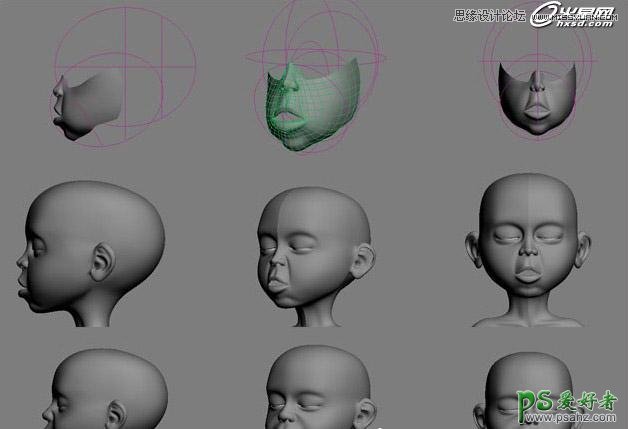
【绑定和衣料】
我并不打算做动画。所以我只需要简单的绑定确定POSE就可以了。而且我还需要在这个阶段做好衣服。我使用快速绑定和变形来制作。然后手动刷了权重。布料系统使用的SimCloth插件。可以让我最大限度的调整到我想要的状态。

接下来我开始制作T恤上的缝线。选择边界线使用稍微挤压出来一点。处理好边缘的接缝处。其他位置的处理方法也类似。
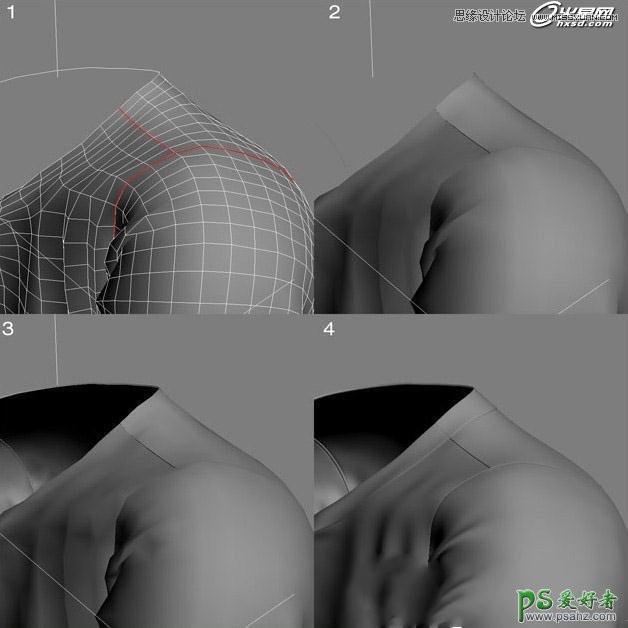
【UV贴图、纹理、材质】
我使用最原始的工具来制作UV贴图。如下:
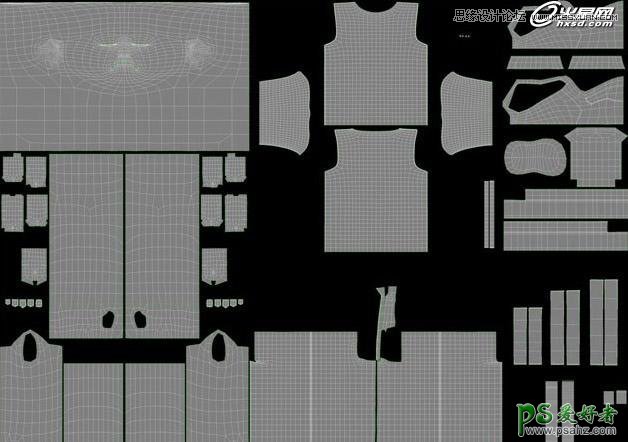
纹理部分就有趣多了。我使用PS进行绘制。我是第一次使用PSD文件格式的贴图。这样可以在Max视图中随时进行调整。我并不是个擅长纹理的成手。所以我使用我可以控制的方式来制作。制作纹理我比较擅长使用照片来进行处理。包括漫反射、凹凸、高光等。还有皮肤材质。我使用的是3S来制作。
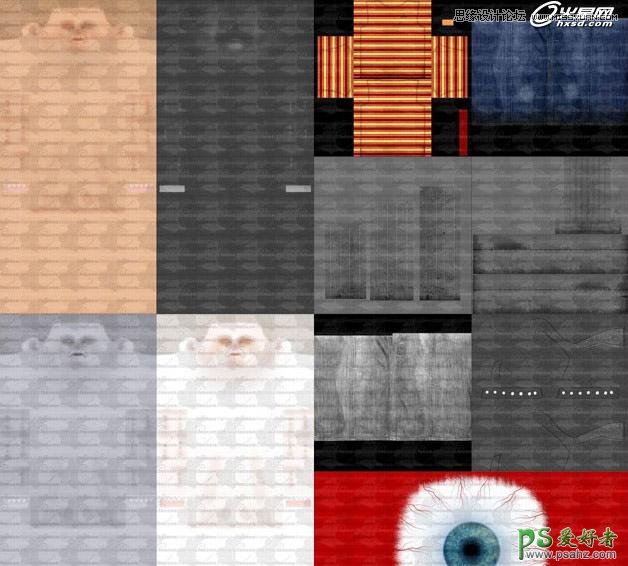
【灯光和渲染】
灯光的设置也并不复杂。使用三个点光源和一个主光源来照亮角色和背景。没有使用GL和FG。但我采取了两个不同的设置。一个是在男孩衣服地方使用了Mental Ray灯光。第二个使用标准灯光但开启了边缘光效果来体现头发轮廓。我采用了饭曾渲染的方式。
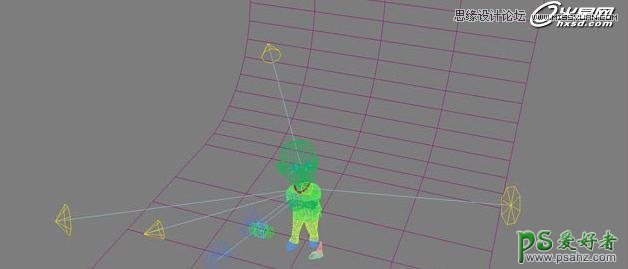
【合成】
合成部分我使用的是PS来制作的。导入所有的渲染曾。通过色彩调节和瑕疵的修正来完善细节。并且合成了一张背景纹理。于是下面就是最终效果图了!感谢各位的观看!

加载全部内容